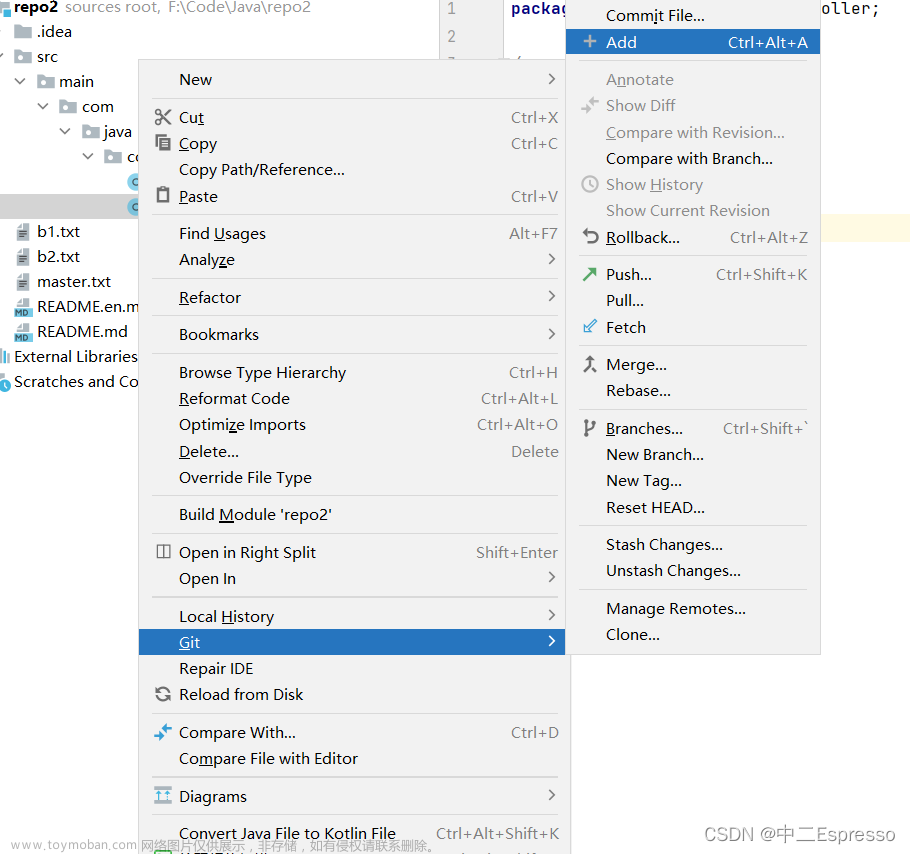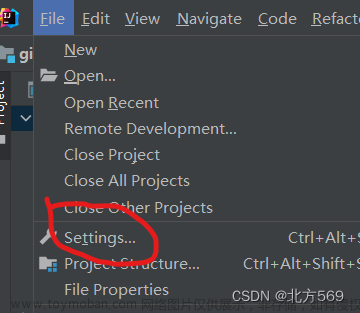一、在IDEA中配置Git
1. 打开idea设置

2. 在输入框输入git

3. 找到下面的版本控制下的git,点击后边的测试,显示版本表示测试通过
(正常安装的会自动找到位置,没找到位置的就点三个点手动寻找位置)
二、将项目推送到远端仓库
1. 远程创建一个仓库


2. 复制ssh地址

3. 在idea中打开项目(不要导入,导入容易出错)

4. 加入.gitignore文件,文件中配置了不需要git管理的文件

5. 初始化仓库,idea中在VCS中(命令行是git init),选择对应的项目目录


6. 初始化项目(命令行git add . 和git commit -m ‘注释’),点击绿色的√(这个就是提交),勾选需要提交的内容,写个内容(注释)


7. 查看提交(命令行代码git log)

8. 推送到远程仓库(git push 远程名 本地分支:远端分支),点击绿色箭头推送,然后在里面定义远端仓库,点击推送即可




9. 去远端仓库查看即可

三、从远端仓库克隆项目到本地
- 在IDEA中git找到克隆,点击,把远端克隆的ssh复制粘贴到URL中(命令行git clone 远端仓库路径 本地目录)


四、拓展(下面的图片来自网上截图)
1. 在idea中创建分支最快的方式(直接在日志界面右键创建)

2. 切换分支和其他相关操作

3. 解决冲突
执行merge或者pull操作时,可能发生冲突,把冲突解决后再加入缓存后才能提交(下面是解决冲突,不含提交操作) 文章来源:https://www.toymoban.com/news/detail-589727.html
文章来源:https://www.toymoban.com/news/detail-589727.html
4. IDEA常用Git操作入口
基本开发需求
IDEA操作git的多个入口 文章来源地址https://www.toymoban.com/news/detail-589727.html
文章来源地址https://www.toymoban.com/news/detail-589727.html
五、一些操作注意事项!!!
1. 切换分之前先提交本地的修改,未提交就切换可能会导致代码丢失!!!
2. 代码要及时提交,提交了就不会丢失
3. 提交后的代码只要不是删除了文件,都能找回
到了这里,关于IDEA连接远程仓库及相关操作(gitee)的文章就介绍完了。如果您还想了解更多内容,请在右上角搜索TOY模板网以前的文章或继续浏览下面的相关文章,希望大家以后多多支持TOY模板网!